第三节 超链接的使用
网页与一般文本文件最大的区别就在于网页文本具有超链接,可以通过网页中的超链接轻松地漫游网络世界。所以,创建超链接是网页制作的一个重要环节。本节主要介绍超链接的基本概念、超链接的创建和编辑等。
一、超链接的基本概念
在学习创建和编辑超链接之前,首先要了解有关超链接的基本概念。
1.URL
URL是表示资源位置的一种方法。一个URL由4个部分组成:传输协议(如HTTP和FTP等)、Web服务器、路径和文件名,例如http://www.chinaren.com/98students/news.htm。用户创建超链接时,链接的对象就是由URL来定义设置的。
URL有两种类型:绝对URL和相对URL。
(1)绝对URL包含完整的地址,包括传输协议、Web服务器、路径和文件名。
(2)相对URL则缺少地址的一个或多个部分。缺少的信息将由包含URL的网页提供。例如,如果缺少了传输协议和Web服务器,Web浏览器将使用当前网页的协议和域。
通常网站中的网页都使用只包含部分路径和文件名称的相对URL。如果文件移动到其他服务器上,只要网页的相对位置没有改变,任何超链接都可以继续工作。
2.书签
书签是网页中被标记的位置或被标记的选中文本。
书签可以用做超链接的目标。例如,如果要向浏览者显示网页上某个部份,则可以添加一个以书签为目标的超链接。当网站访问者单击该超链接时,将显示网页的相关部分而不显示其顶端。
用户还可以使用一个或多个书签来查找网页上的位置。例如,可向网页的每个主标题添加一个书签。在编辑该网页时,用户可以直接根据相应的书签快速找到所要编辑的标题位置,使用户的操作更加方便。
二、创建超链接
了解了超链接的基本概念后,就可以创建超链接。网页中的超链接主要包括文本超链接和图片超链接两种。
1.创建文本超链接
创建文本超链接的具体操作步骤如下:
(1)在新建的空白网页中输入要超链接的文本。
(2)选中输入的文本并单击鼠标右键,从弹出的快捷菜单中选择“超链接”命令,弹出“插入超链接”对话框,如图4.3.1所示。
(3)在该对话框中的“地址”下拉列表中添加要超链接的URL地址。

图4.3.1 “插入超链接”对话框
(4)单击“屏幕提示”按钮,在弹出的“设置超链接屏幕提示”对话框中设置超链接的屏幕提示,如图4.3.2所示。
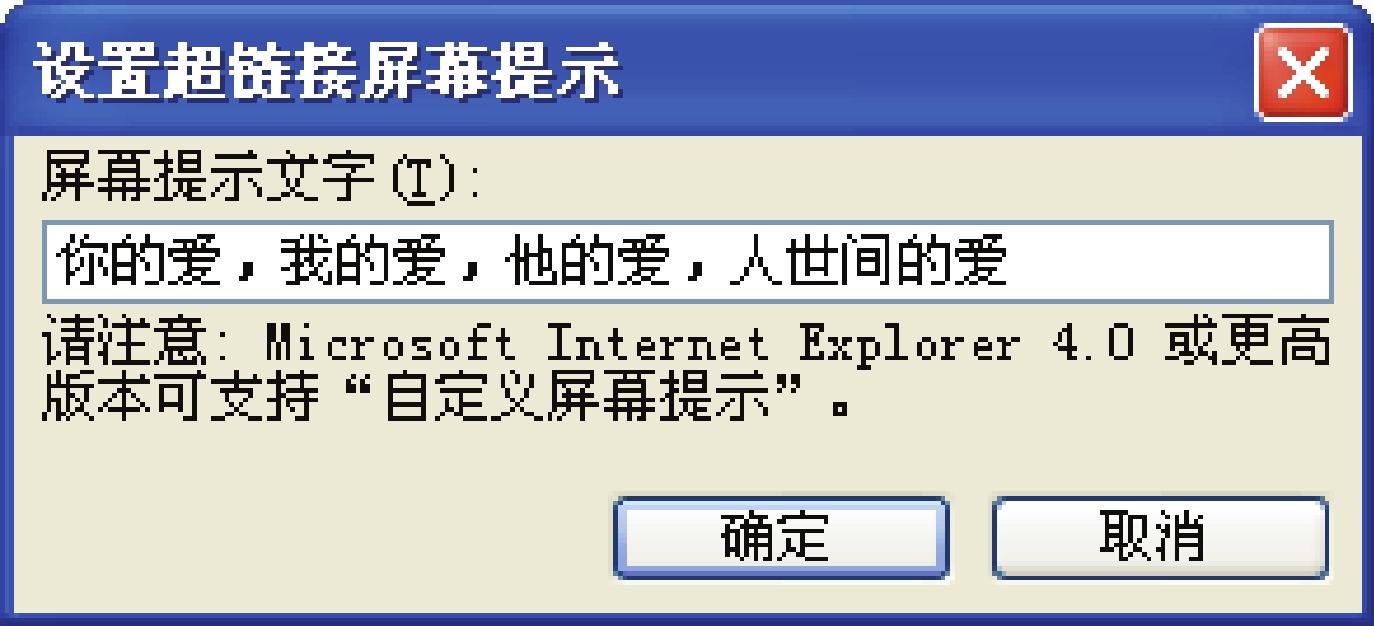
图4.3.2 “设置超链接屏幕提示”对话框
(5)设置完成后,单击“确定”按钮,返回到“插入超链接”对话框中,单击“确定”按钮,返回网页编辑窗口,单击“预览”按钮,预览文本超链接效果,如图4.3.3所示。
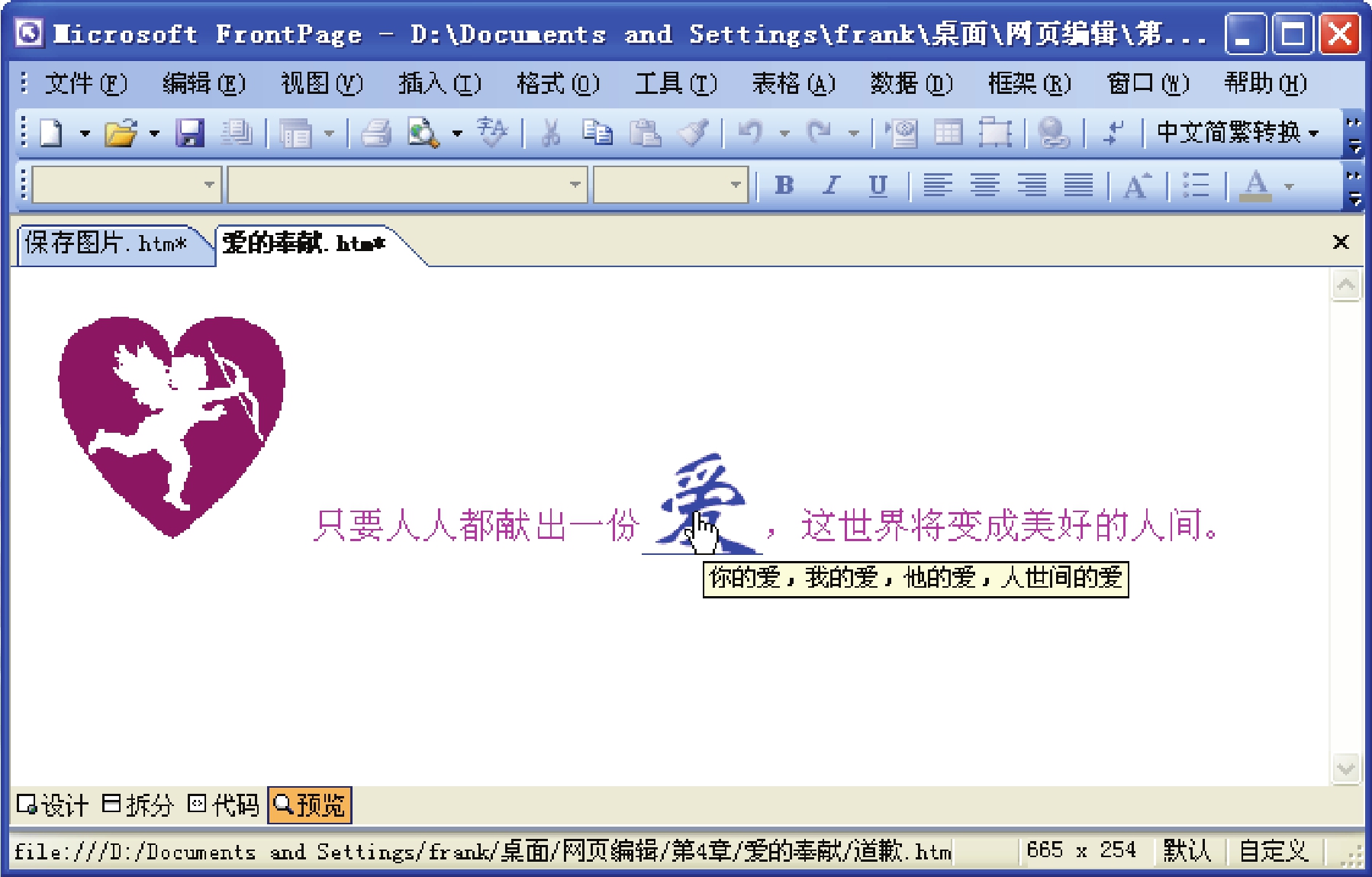
图4.3.3 文本超链接预览效果
注意:只有IE 4.0或更高版本的浏览器才支持屏幕提示信息。
2.创建图片超链接(www.daowen.com)
创建图片超链接的具体操作步骤如下:
(1)在编辑的网页中插入一幅图片。
(2)选中插入的图片,单击鼠标右键,从弹出的快捷菜单中选择“超链接”命令,或单击“常用”工具栏中的“插入超链接”按钮,弹出“插入超链接”对话框(见图4.3.1)。
(3)在该对话框中的“地址”下拉列表中添加要超链接的URL地址,并设置图片超链接的屏幕提示。
(4)设置完成之后,单击“确定”按钮完成图片超链接的操作。
(5)单击“预览按钮,预览图片超链接效果,如图4.3.4所示。
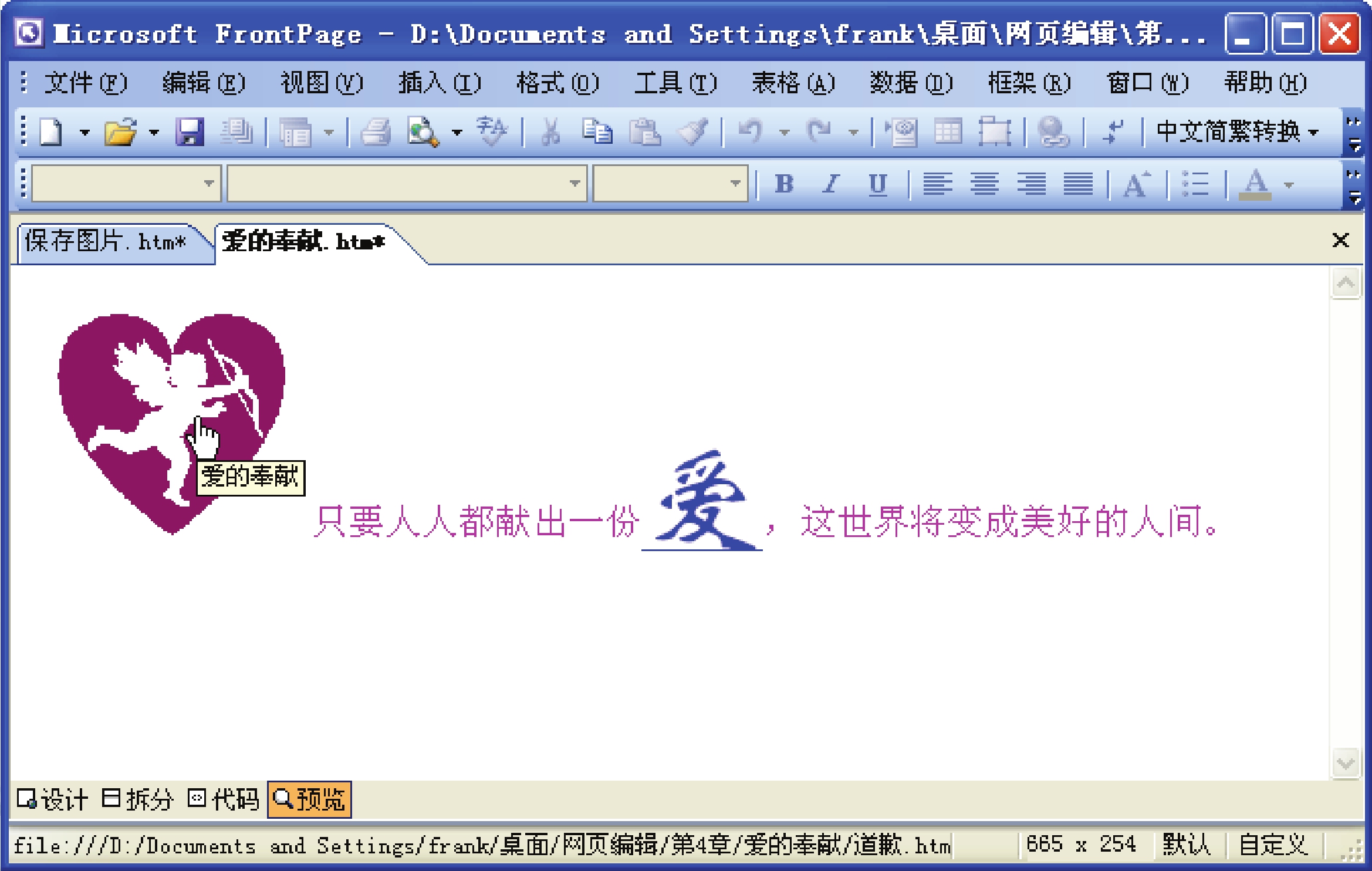
图4.3.4 图片超链接预览效果
三、编辑超链接
创建好超链接,还可以在编辑窗口中对超链接进行各种编辑操作。
1.修改超链接
如果用户对创建的超链接的载体或者超链接目标不满意,可以对其进行修改。具体操作步骤如下:
(1)在网页中选定已创建的超链接。
(2)单击鼠标右键,从弹出的快捷菜单中选择“超链接属性”命令,弹出“编辑超链接”对话框,如图4.3.5所示。
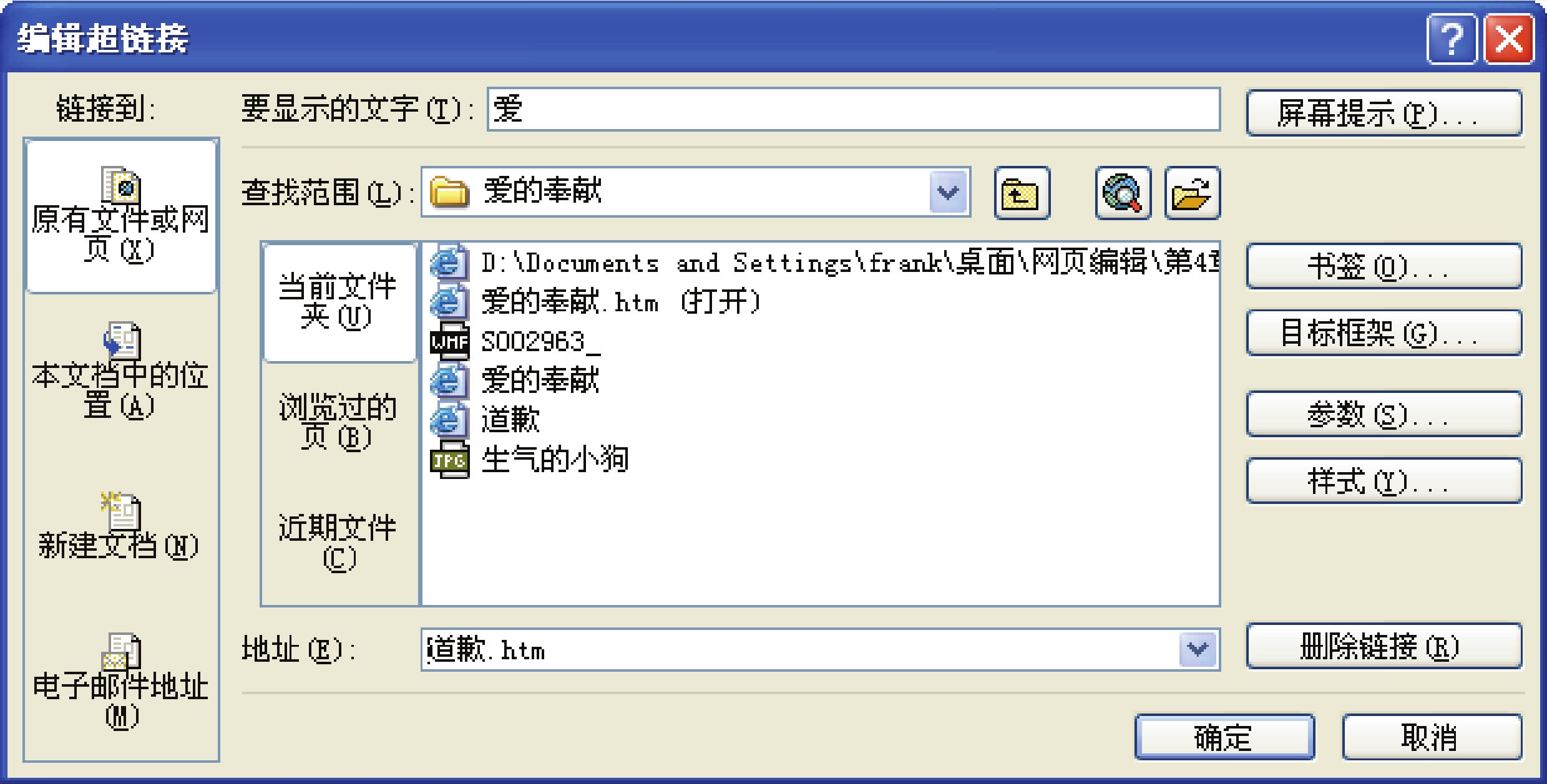
图4.3.5 “编辑超链接”对话框
(3)在该对话框中显示了当前超链接的位置,用户可以对超链接的参数进行重新设置。
(4)设置完后单击“确定”按钮,完成超链接修改工作。
2.设置超链接颜色
在默认情况下,文本超链接显示为蓝色带下划线的文本。单击该超链接,其颜色将变为褐色,再进行其他操作后,将变为红色。FrontPage 2003允许用户根据自己的需要和喜好来设置超链接的颜色。具体操作步骤如下:
(1)将光标定位在当前网页文件的任何位置。
(2)选择“文件”→“属性”命令,或者单击鼠标右键,从弹出的快捷菜单中选择“网页属性”命令,弹出“网页属性”对话框,打开“格式”选项卡,如图4.3.6所示。
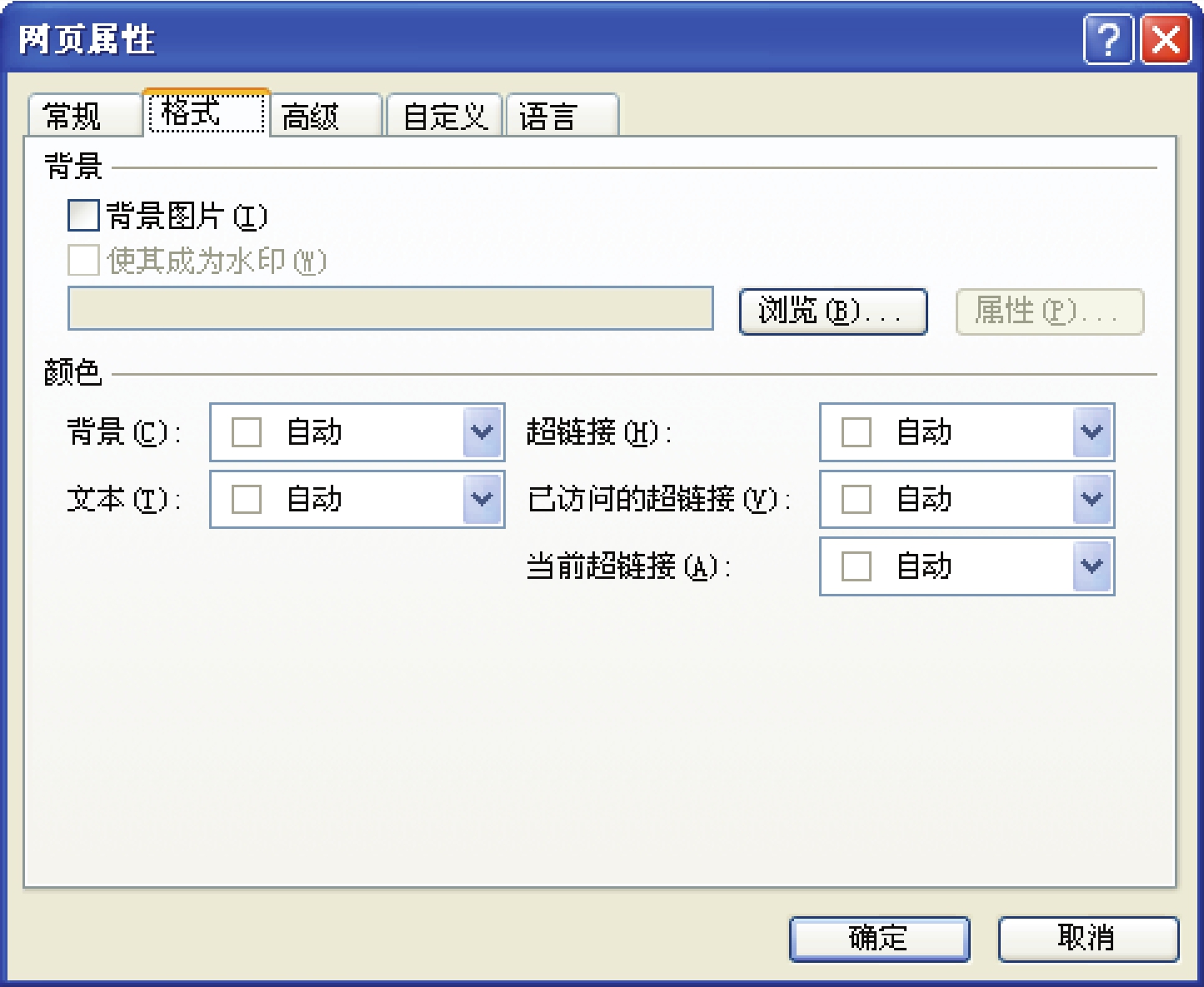
图4.3.6 “格式”选项卡
(3)在“颜色”选区中的“超链接”下拉列表中设置超链接的颜色。如果没有用户需要的颜色,可在其下拉列表中选择“其他颜色”选项,在弹出的如图4.3.7所示的“其他颜色”对话框中选择超链接的颜色。
(4)用同样的方法可设置已访问过的超链接和当前超链接的颜色。
(5)最后单击“确定”按钮完成超链接颜色的设置。
提示:如果网页中已经应用了某种主题,由于采用了已经设定的超链接颜色,所以不能对超链接颜色进行修改。
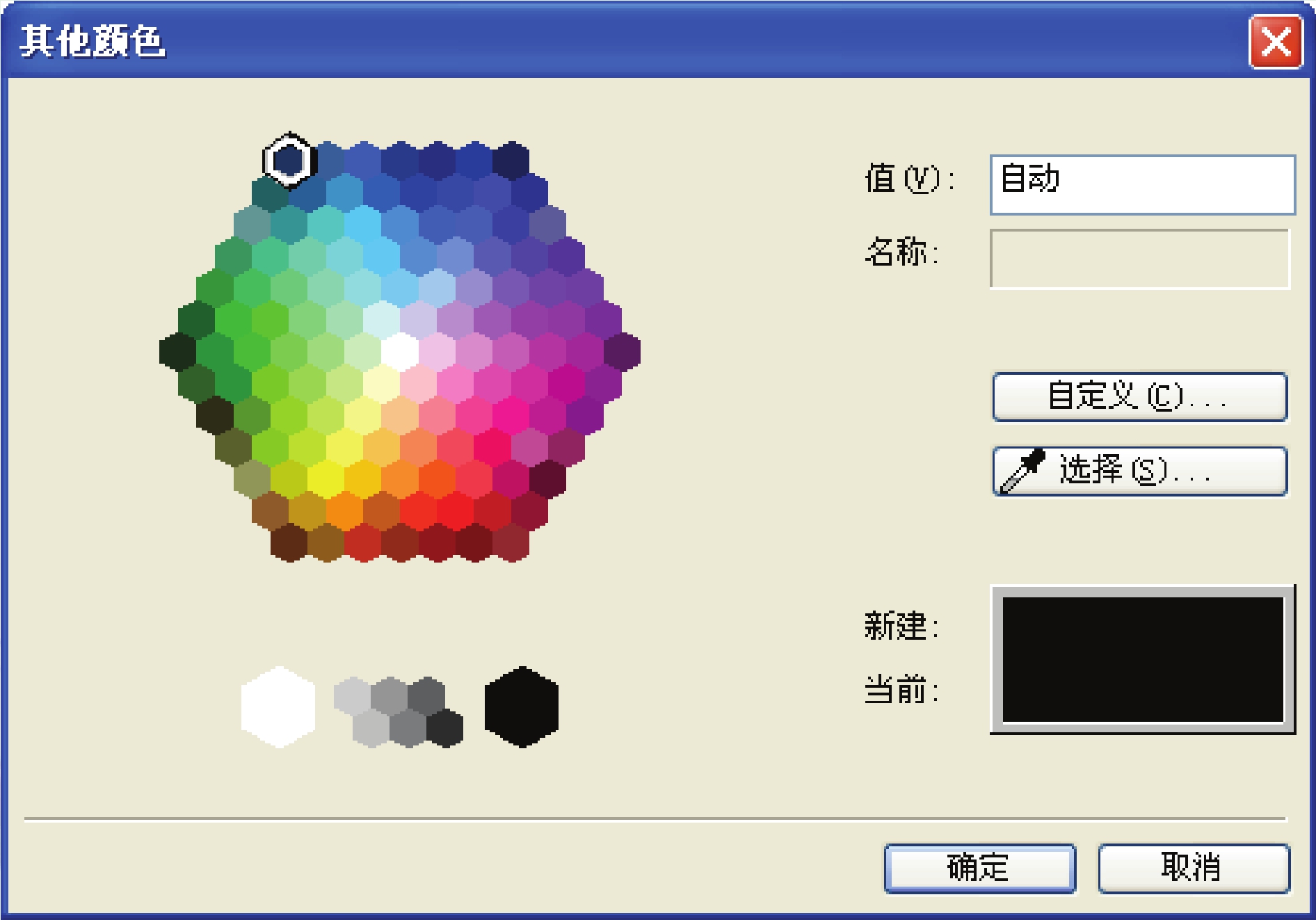
图4.3.7 “其他颜色”对话框
免责声明:以上内容源自网络,版权归原作者所有,如有侵犯您的原创版权请告知,我们将尽快删除相关内容。





